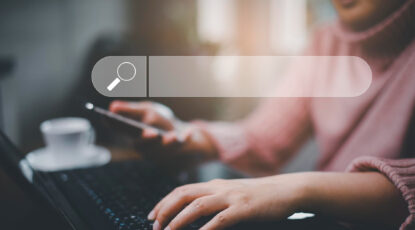Sprievodca službou Google Analytics pre úplných začiatočníkov
Ťažko uveriť, ale ešte stále existujú webové stránky, ktoré na meranie svojej návštevnosti nepoužívajú službu Google Analytics a dokonca ani žiadnu inú analytiku. Pokiaľ chcete vedieť, odkiaľ vaši čitatelia alebo potenciálny zákazníci pochádzajú, cez aký prehliadač navštevujú váš web alebo pod akými kľúčovými slovami vás vyhľadávajú, začnite používať Google Analytics. Je to bezplatný nástroj Google, ktorý vám odhalí tieto a mnohé ďalšie informácie.
Možno vám Google Analytics nič nehovorí, nemáte ho nainštalovaný na svojej webovej stránke alebo ste si ho nainštalovali, ale nikdy sa nepozeráte na údaje. Ak ste sa našli aspoň v jednom prípade, potom je tento článok určený pre vás. Dozviete sa, čo je to Google Analytics, prečo ho potrebujete, ako ho získať, ako ho používať a aké funkcie na analýzu ponúka.
Rozdiel medzi Universal Analytics a Google Analytics 4
Najnovšie je k dispozícii najnovšia verzia služby Google Analytics, Google Analytics 4. Prehľady novej verzie sú založené na umelej inteligencii, sledujú používateľov naprieč zariadeniami a poskytujú podrobnejšie kontroly údajov. Najväčší rozdiel medzi staršou verziou GA a novou GA4 je v týchto bodoch:
- Hlbšia integrácia publika so službou Google Ads – obchodníci môžu vytvárať a udržiavať publikum svojich návštevníkov na webe a v ich aplikáciách.
- Reporting podľa životného cyklu zákazníka – obchodníkom pomôže prejsť do konkrétnych aspektov cesty zákazníka. Napríklad v prehľade akvizície používateľov zistíte, ktoré kanály poháňajú nových zákazníkov, pomocou prehľadov zapojenia a udržania pochopíte akcie, ktoré zákazníci podniknú, a či po uskutočnení konverzie zostanú.
- Sledovanie udalostí bez kódu – vďaka rozšíreným funkciám bez kódovania možno sledovať a merať akcie na webe a v aplikáciách v reálnom čase, napríklad posúvanie stránky alebo prehrávanie videa, bez toho, aby museli pridávať kód alebo nastavovať sledovanie udalostí v Google Tag Manager.
- Podrobnejšie kontroly údajov používateľa – GA4 obsahuje možnosti, ktoré pomáhajú inzerentom dodržiavať nariadenia o údajoch, ako sú GDPR a CCPA. Vylepšené sú tiež možnosti mazania údajov, ktoré podnikom umožňujú vyhovieť požiadavkám používateľov na odstránenie bez toho, aby museli odstraňovať viac údajov, ako je nevyhnutné.
- Analytika v budúcnosti bez súborov cookie – s postupným ukončovaním súborov cookie tretích strán spoločnosť Google predpokladá, že novou normou sa stane dátová riedkosť. Pri vyplňovaní medzier v údajoch sa bude spoliehať na strojové učenie
Prečo potrebujete Google Analytics
Máte blog alebo nejakú webovú stránku? Nech už je určený na osobné alebo obchodné použitie, potrebujete službu Google Analytics. Existuje mnoho otázok, na ktoré dokáže služba odpovedať. Pre väčšinu majiteľov patria tieto otázky medzi tie najdôležitejšie.
- Koľko ľudí navštívi váš web?
- Kde žijú vaši návštevníci?
- Potrebujete web vhodný pre mobilné zariadenia?
- Z akých webových stránok prichádzajú na web vaši návštevníci?
- Aká marketingová taktika zvyšuje návštevnosť vašich webových stránok?
- Ktoré stránky sú na vašom webe najobľúbenejšie?
- Koľko návštevníkov ste premenili na potenciálnych zákazníkov alebo zákazníkov?
- Odkiaľ návštevníci, ktorí uskutočnili konverziu, prišli?
- Ako môžete zlepšiť rýchlosť webových stránok?
- Aký obsah blogu sa návštevníkom páči najviac?
Ako nainštalovať Google Analytics
Prvým základným krokom je vytvorenie účtu Google Analytics. Ak máte primárny účet Google, ktorý používate pre ďalšie služby, ako sú Gmail, Google Disk, Kalendár Google alebo YouTube, mali by ste si nastaviť Google Analytics pomocou tohto účtu. V druhom prípade si budete musieť vytvoriť nový účet. Mal by to byť účet, ktorý už v budúcnosti nebudete plánovať meniť a ku ktorému máte prístup iba vy.
Prístup k službe Google Analytics môžete kedykoľvek poskytnúť iným ľuďom, ale nechcete, aby mal nad účtom úplnú kontrolu niekto iný. Nenechajte žiadneho vývojára webu, webového dizajnéra alebo pracovníka vytvoriť účet Google Analytics pod jeho účtom, aby ho mohol za vás spravovať. Vyvarujete sa tým tomu, že so sebou v prípade odchodu vezme vaše údaje a budete musieť začať odznova.
1. Nastavte si svoj účet a vlastníctvo
Keď máte účet Google, môžete prejsť do služby Google Analytics a kliknúť na tlačidlo Prihlásiť sa (Bezplatne vytvoriť). Potom budete musieť prejsť tromi krokmi pri nastavovaní služby Google Analytics.
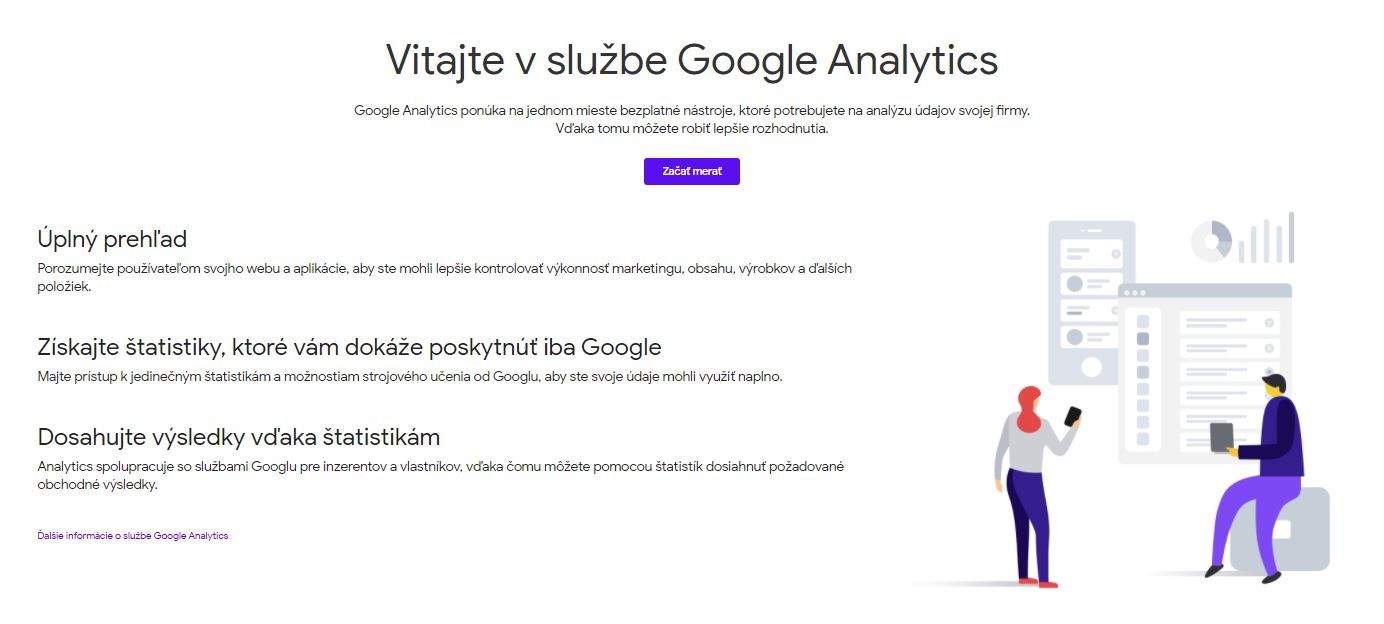
- Po kliknutí na tlačidlo Registrovať sa vyplníte informácie o vašom webe. Pri založení účtu budete mať možnosť nakonfigurovať, kde môže Google Analytics zdieľať vaše údaje.
- Po kliknutí ďalej nastavíte podrobnosti o vlastníctve, ktoré môžete neskôr kedykoľvek upraviť v nastaveniach správy.
- Posledným krokom vytvorenia účtu je vyplnenie informácií o vašej firme, kde vyberiete možnosti, na aký účel chcete Google Analytics používať.
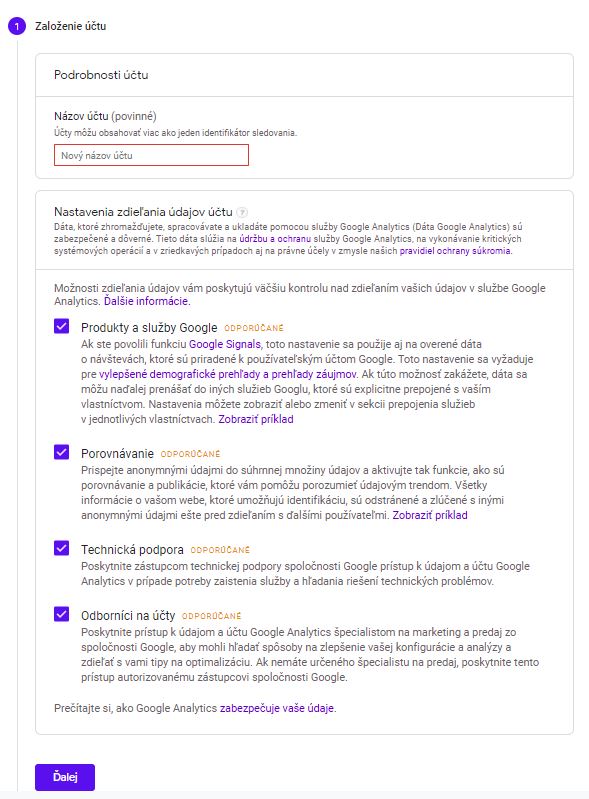
Vytvorenie konta v Google Analytics 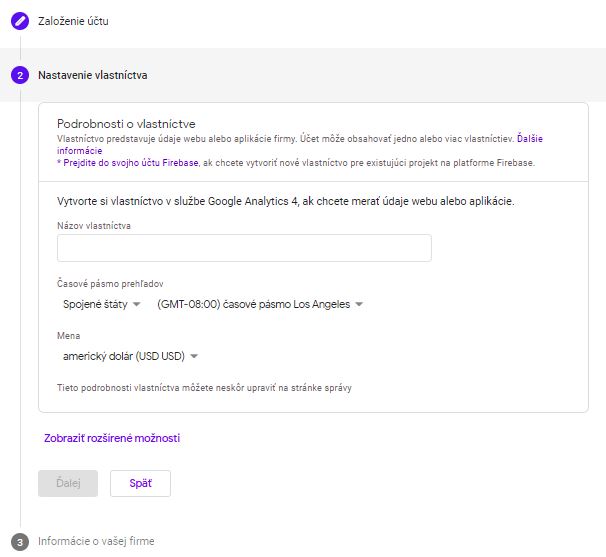
Vytvorenie konta v Google Analytics 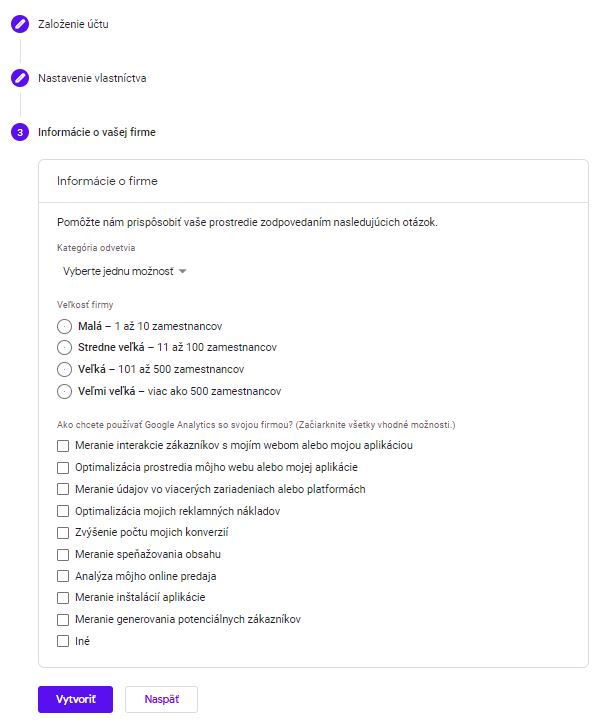
Vytvorenie konta v Google Analytics
Google Analytics ponúka hierarchie na usporiadanie vášho účtu. V jednom účte Google môžete mať až 100 účtov Google Analytics. V jednom účte Google Analytics môžete mať až 50 vlastníctiev webových stránok. V jednom vlastníctve webu môžete mať až 25 zobrazení. Tu je niekoľko scenárov pre lepšie pochopenie.
- Ak máte jeden web, potrebujete iba jeden účet Google Analytics s jedným vlastníctvom webu.
- Ak máte dve webové stránky, napríklad jednu pre vaše podnikanie a jednu pre vašu osobnú potrebu, možno by ste si mali vytvoriť dva účty. Jeden pomenujte „XYPráca“ a jeden „Osobné“. Potom nastavíte svoj firemný web pod účtom „XYPráca“ a svoj osobný web pod svojím osobným účtom.
- Ak máte viac firiem (menej ako 50) a každá z nich má jednu webovú stránku, môžete ich dať všetky do obchodného účtu. Potom si vytvorte osobný účet pre svoje osobné webové stránky.
- Ak máte niekoľko firiem a každá z nich má desiatky webových stránok (celkovo je to viac ako 50 webových stránok), možno by bolo dobré dať si každý podnik pod svoj vlastný účet, napríklad ÚčetPodnik1, ÚčetPodnik2 atď.
Neexistujú správne alebo nesprávne spôsoby nastavenia účtu Google Analytics – ide len o to, ako chcete svoje weby usporiadať. Svoje účty alebo vlastníctva môžete kedykoľvek premenovať. Avšak, nemôžete presunúť vlastníctvo (web) z jedného účtu Google Analytics do druhého – museli by ste v novom účte nastaviť nové vlastníctvo a stratíte takto historické údaje, ktoré ste zhromaždili z pôvodného vlastníctva.
V rámci tejto príručky pre začiatočníkov budeme predpokladať, že vlastníte len jednu webovú stránku a potrebujete iba jedno zobrazenie.
2. Nainštalujte si kód sledovania
Po dokončení registrácie kliknite na tlačidlo Získať ID sledovania. Zobrazí sa kontextové okno so zmluvnými podmienkami služby Google Analytics, s ktorými musíte súhlasiť. Potom dostanete svoj kód Google Analytics. Inštalácia služby Google Analytics sa líši v závislosti od platformy, ktorú používate, používanej téme a použitých doplnkoch. Mali by ste byť schopní nájsť jednotlivé pokyny na inštaláciu služby Google Analytics jednoduchým vyhľadaním vo vyhľadávači pre svoju platformu + ako nainštalovať Google Analytics.
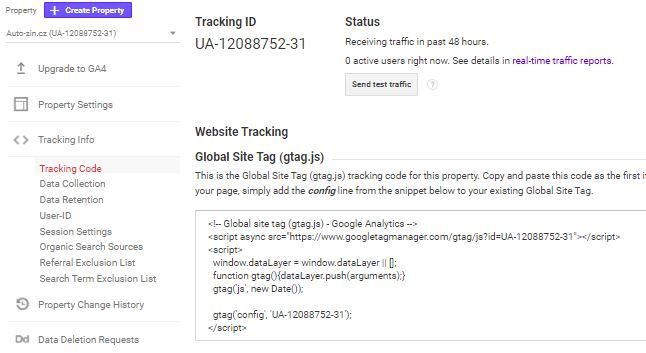
Kód musí byť nainštalovaný na každej stránke vášho webu. Inštalácia bude závisieť od toho, aký typ webových stránok máte. Prípadne, ak máte na svojej vlastnej doméne WordPress, môžete použiť doplnok Google Analytics by Yoast na ľahkú inštaláciu kódu bez ohľadu na to, akú tému alebo rámec používate.
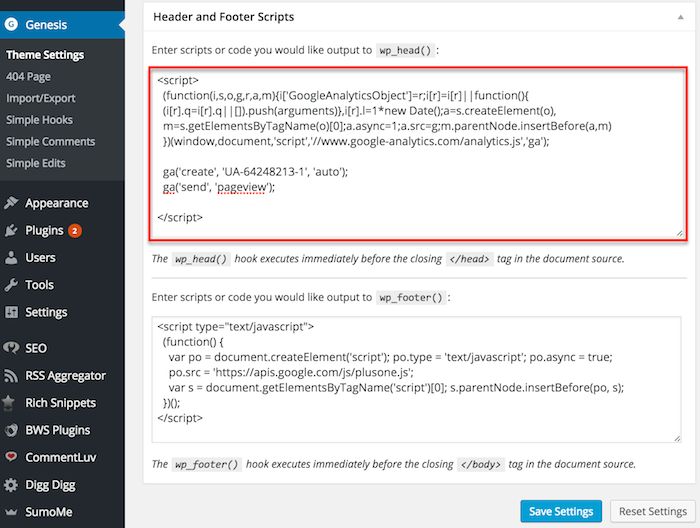
Ak máte web zostavený zo súborov HTML, pridáte kód sledovania pred značku </head> na každú zo svojich stránok. Môžete to urobiť pomocou programu textového editora a potom nahrať súbor na svojho webového hostiteľa pomocou programu FTP.
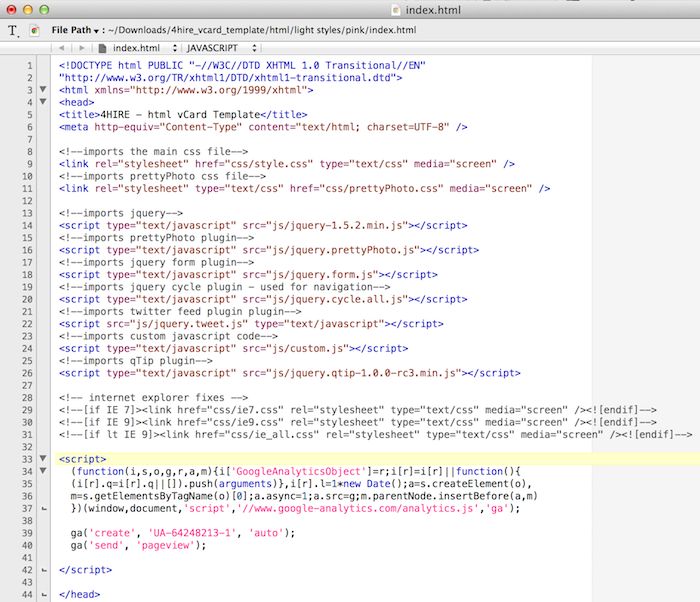
Stanovte si ciele
Po inštalácii kódu sledovania na svoje webové stránky by ste si mali nakonfigurovať užitočné nastavenie v profile svojej webovej stránky v službe Google Analytics. Je to vaše nastavenie cieľov. Nájdete ho kliknutím na odkaz Správca v hornej časti okna služby Google Analytics a následným kliknutím na položku Ciele v stĺpci Zobrazenie.
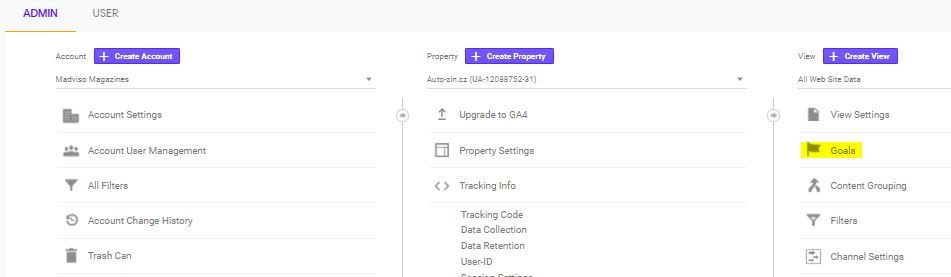
Ciele povedia službe Google Analytics, keď sa na vašom webe stane niečo dôležité. Ak máte napríklad webovú stránku, na ktorej generujete potenciálnych zákazníkov prostredníctvom kontaktného formulára, budete chcieť vytvoriť stránku s poďakovaním, na ktorej návštevníci skončia, keď zadajú svoje kontaktné informácie. Prípadne, ak máte webovú stránku, na ktorej predávate produkty, budete chcieť vytvoriť konečnú stránku s poďakovaním alebo potvrdením po dokončení nákupu.
Táto adresa URL bude pravdepodobne vyzerať asi takto.
http://podnik.sk/dakujeme
http://podnik.sk/dakujeme/
http://podnik.sk/dakujeme.html
V službe Google Analytics kliknete na tlačidlo Nový cieľ.
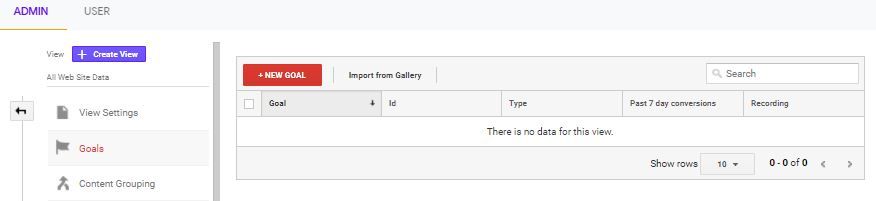
- Vyberiete možnosť Vlastné (pokiaľ sa jedna z ďalších možností na váš web nevzťahuje viac) a kliknete na tlačidlo Ďalší krok.
- Svoj cieľ pomenujte tak, aby ste si ho zapamätali, vyberte Cieľ (Destination) a potom kliknite na tlačidlo Ďalej.
- Do poľa Cieľ zadáte adresu URL svojej ďakovnej alebo potvrdzovacej stránky za .sk svojho webu a zmeníte rozbaľovaciu ponuku na „Začína na“.
- Potom hodnotu prepnete a zadáte konkrétnu hodnotu eura pre túto konverziu (ak je k dispozícii) a dokončíte nastavenie kliknutím na Vytvoriť cieľ.
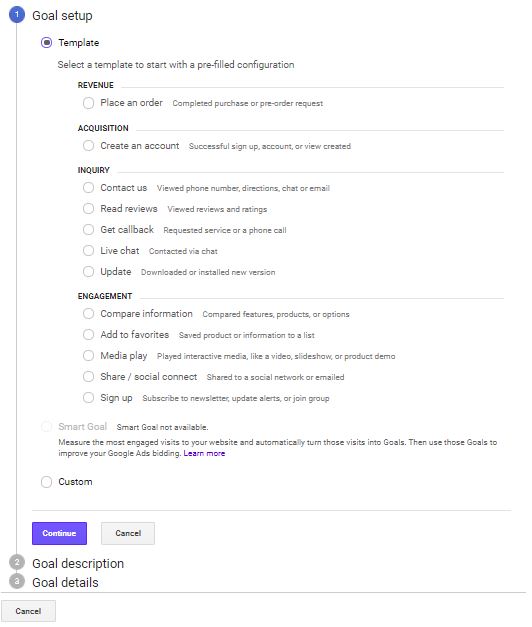
Vytvorenie cieľov v Google Analytics. 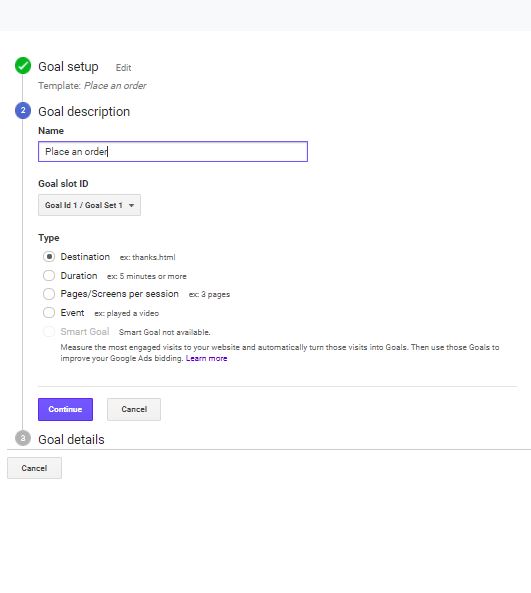
Vytvorenie cieľov v Google Analytics. 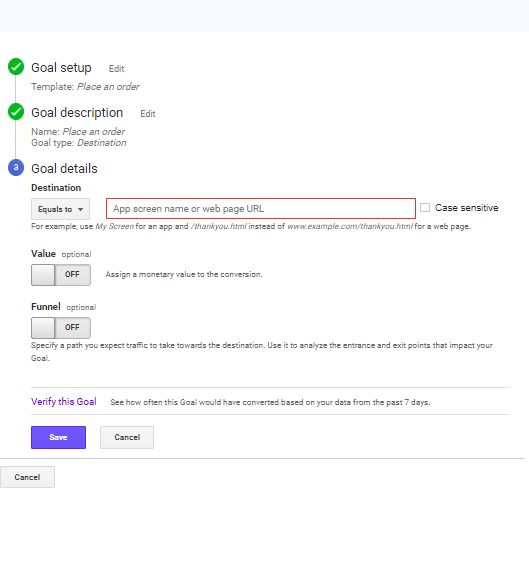
Vytvorenie cieľov v Google Analytics.
Ak máte na svojom webe ďalšie podobné ciele/konverzie, ktoré by ste chceli sledovať, môžete znova postupovať podľa týchto krokov. Na svojom webe môžete vytvoriť až 20 cieľov. Uistite sa, že tie, ktoré vytvoríte, sú pre vaše podnikanie veľmi dôležité. Medzi tieto ciele patria napríklad odosielanie formulárov pre potenciálnych zákazníkov, registrácie e-mailových zoznamov a dokončenie nákupu. Vaše ciele sa môžu líšiť v závislosti od vašej webovej stránky a jej účelu.
3. Nastavte vyhľadávanie na stránkach
Ďalšou vecou, ktorú môžete nastaviť naozaj rýchlo a ktorá vám poskytne cenné dáta, je vyhľadávanie na stránkach. Týka sa to všetkých webových stránok, na ktorých je vyhľadávacie pole, napríklad vyhľadávacieho poľa v hornej časti stránky Madviso. Najskôr spustite vyhľadávanie na svojom webe a nechajte záložku otvorenú. URL budete neskôr potrebovať.
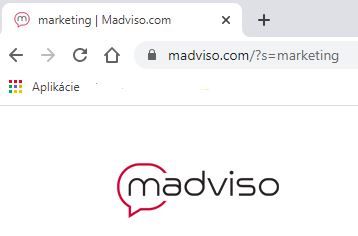
Znova choďte do ponuky Správca Google Analytics a v stĺpci Zobrazenie kliknite na Nastavenia zobrazenia. Posuňte zobrazenie nadol, kým sa nezobrazia Nastavenia vyhľadávania webu, a prepnite ho na Zapnuté. Pozrite sa opäť na URL vášho vyhľadávania. Zadajte parameter dotazu (zvyčajne s alebo q) a kliknite na tlačidlo Uložiť. Napríklad na stránke Madviso je parameter dotazu s. To umožní službe Google Analytics sledovať všetky vyhľadávania uskutočnené na vašom webe, aby ste sa mohli dozvedieť viac o tom, čo vaši návštevníci hľadajú na konkrétnych stránkach.
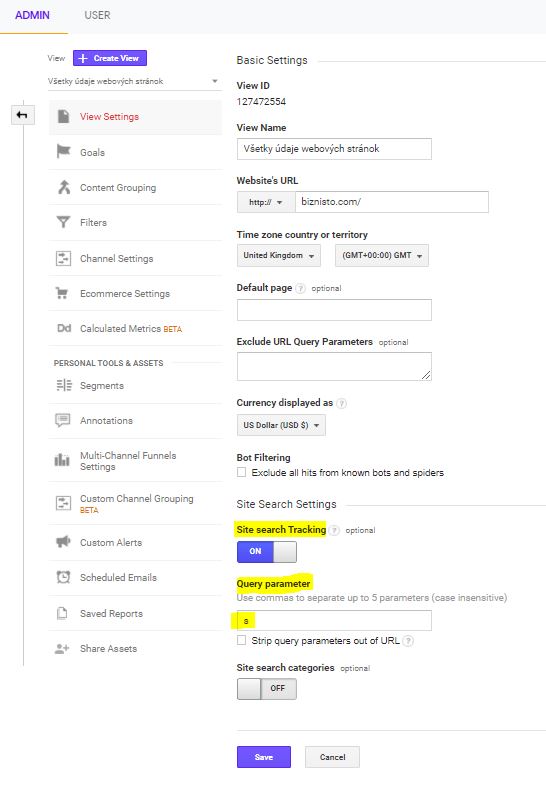
4. Pridajte ďalšie účty a vlastnosti
Ak chcete pridať nový účet Google Analytics, prejdite do ponuky Správca, kliknite na rozbaľovaciu ponuku v stĺpci Účet a kliknite na odkaz Vytvoriť nový účet. Rovnako tak, ak chcete do svojho účtu Google Analytics pridať nový web, prejdite do ponuky Správca, kliknite na rozbaľovaciu ponuku v stĺpci Vlastníctvo a kliknite na odkaz Vytvoriť nové vlastníctvo.
Po nainštalovaní nástroja Google Analytics na vaše webové stránky, nastavení cieľov a vyhľadávaní na stránkach by ste mali počkať asi 24 hodín, kým začne získavať údaje. Potom ich budete môcť začať prezerať.
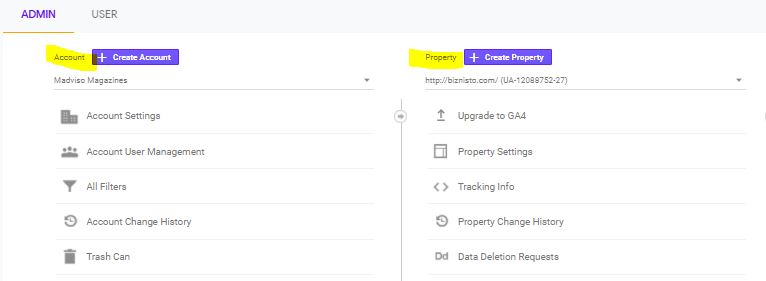
5. Zobrazte údaje služby Google Analytics
Len čo začnete získavať údaje služby Google Analytics, môžete začať prezerať, odkiaľ pochádza návštevnosť svojich webových stránok. Zakaždým, keď sa prihlásite do služby Google Analytics, dostanete sa do prehľadu Prehľad publika. Ak máte viac ako jeden web, dostanete sa na svoj zoznam webov, z ktorých si môžete vybrať, a potom prejdete do prehľadu publika pre konkrétny web. Toto je prvý z viac ako 50 prehľadov, ktoré máte k dispozícii v službe Google Analytics. K týmto prehľadom môžete tiež získať prístup kliknutím na odkaz na vytváranie prehľadov v hornej časti.
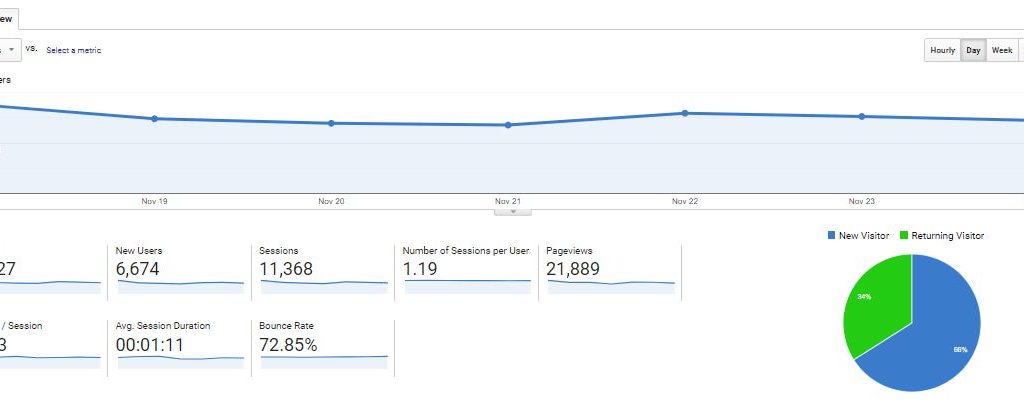
6. Štandardné funkcie prehľadu
Väčšina štandardných prehľadov v službe Google Analytics bude vyzerať podobne. Vľavo hore môžete kliknutím na šípku rozbaľovacej ponuky prepnúť na rôzne webové stránky vo všetkých svojich účtoch Google Analytics. Alebo môžete kliknúť na odkaz Domov v ľavej časti. V prehľade vpravo hore môžete kliknúť na dátumy a zmeniť rozsah dátumov prezeraných údajov. Môžete tiež začiarknuť políčko Porovnať a porovnať svoje údaje z jedného rozsahu dátumov (napríklad tohto mesiaca) s predchádzajúcim rozsahom dátumov (napríklad z minulého mesiaca).
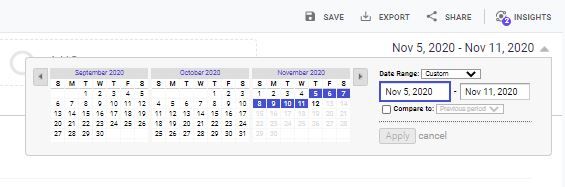
V prehľadoch služby Google Analytics môžete umiestniť kurzor myši na rôzne oblasti a získať viac informácií. Napríklad v prehľade publika umiestnením kurzora myši nad čiaru v grafe získate počet relácií pre konkrétny deň. Umiestnením kurzora myši na metriky pod grafom sa dozviete, čo každá z nich znamená. Pod hlavnými metrikami sa zobrazia prehľady, ktoré môžete prepínať a zobraziť desať najlepších jazykov, krajín, miest, prehliadačov, operačných systémov, poskytovateľov služieb a rozlíšení obrazoviek vašich návštevníkov.
Kliknutím na odkaz na celú správu môžete zobraziť úplné správy. Prípadne môžete kliknúť na ktorýkoľvek z desiatich najlepších odkazov a zobraziť ďalšie podrobnosti. Napríklad kliknutím na konkrétnu krajinu, v tomto prípade Česko, dostanete podrobnú správu o jednotlivých krajoch štátu.
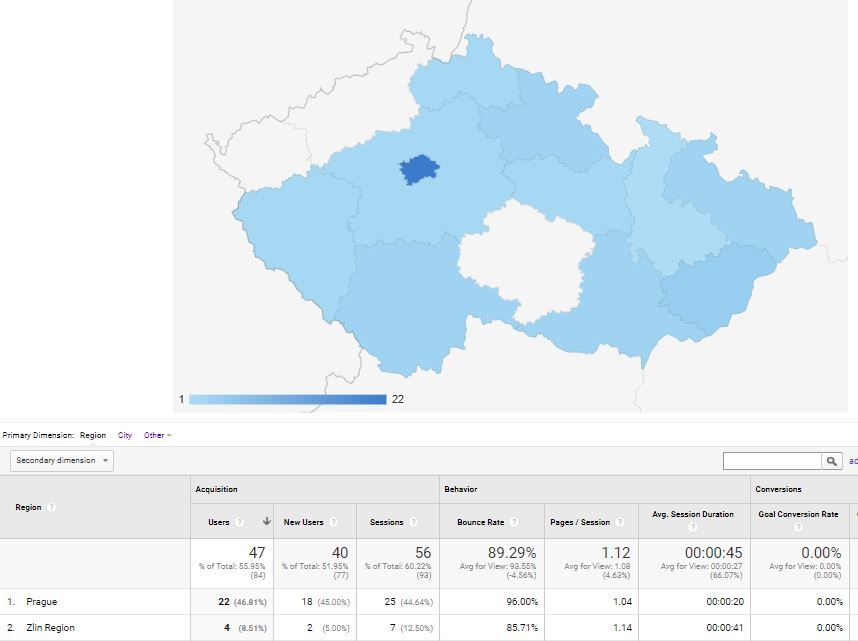
V tomto zobrazení môžete umiestniť kurzor myši na jednotlivé kraje a zobraziť tak počet návštevníkov z daného regiónu. Posunutím nadol na tabuľku a umiestnením kurzora myši na názov každého stĺpca získate ďalšie informácie o každej metrike. Kedykoľvek uvidíte odkaz, na ktorý je možné kliknúť, alebo sa zobrazí otáznik vedľa niečoho, kliknite naň alebo naň umiestnite kurzor myši, aby ste sa dozvedeli viac. Čím hlbšie sa ponoríte do svojej analýzy, tým zaujímavejšie informácie nájdete.
7. Typy prehľadov Google Analytics
Keď už hovoríme o prehľadoch, tu je rýchle zhrnutie toho, čo nájdete v každej zo štandardných sekcií prehľadov Google Analytics, ktorá je prístupná na ľavom bočnom paneli. Všetko v zátvorkách je konkrétny prehľad alebo skupina prehľadov v nasledujúcich častiach, na ktoré sa môžete odvolať.
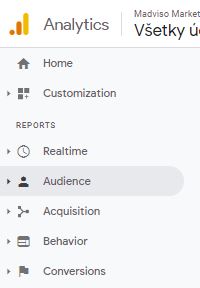
Publikum
Tieto správy vám povedia všetko, čo chcete o svojich návštevníkoch vedieť. Nájdete v nich podrobné správy o veku a pohlaví vašich návštevníkov (Demografické údaje), o tom, aké sú ich všeobecné záujmy (Záujmy), odkiaľ pochádzajú (Geografické údaje – Oblasť) a akým jazykom hovoria (Geografické údaje – Jazyk), ako často navštevujú váš web (Správanie) a technológiu, ktorú používajú na zobrazenie vášho webu (Technológia a Mobilné Zariadenia).
Akvizícia
Tieto prehľady vám povedia všetko o tom, čo priviedlo návštevníkov na váš web (Všetka návštevnosť). Uvidíte svoju návštevnosť rozdelenú podľa hlavných kategórií (Všetka návštevnosť – Kanály) a konkrétnych zdrojov (Všetka návštevnosť – Zdroj/médium).
Všetko o doprave sa môžete dozvedieť zo sociálnych sietí (Sociálne siete). Tiež viete pripojiť službu Google Analytics k službe Google Ads, aby ste sa dozvedeli viac o PPC kampaniach, a k službe Google Search Console, aby ste sa dozvedeli viac o premávke z vyhľadávania (Optimalizácia pre vyhľadávače).
Správanie
Tieto správy vám povedia všetko o tom, čo chcete o svojom obsahu vedieť. Najmä najlepšie stránky na vašom webe (Obsah webu – Všetky stránky), najlepšie vstupné stránky na vašom webe (Obsah webu – Vstupné stránky) a najlepšie výstupné stránky na vašom webe (Obsah webu – Výstupné stránky).
Ak kliknete na Vyhľadávanie na webe, uvidíte, ktoré výrazy sa vyhľadávajú (Vyhľadávanie na stránkach – Hľadané výrazy) a stránky, na ktorých sa hľadajú (Vyhľadávanie na stránkach – Stránky vyhľadávania).
Môžete sa tiež dozvedieť, ako rýchlo sa načítajú vaše webové stránky (Rýchlosť webu), a tiež nájsť konkrétne návrhy od spoločnosti Google, ako zrýchliť vaše webové stránky (Rýchlosť webu – Návrhy na zrýchlenie).
8. Konverzie
Ak nastavíte ciele v službe Google Analytics, môžete zistiť, koľko konverzií získal váš web (Konverzie – Ciele – Prehľad) a na ktorých adresách URL sa vyskytli (Ciele – Webové adresy cieľa). Môžete tiež vidieť cestu, ktorou sa návštevníci vydali na dokončenie konverzie (Ciele – Opačná cesta k cieľu).
Keď už hovoríme o cieľoch a konverziách, väčšina tabuliek v štandardných prehľadoch služby Google Analytics spojí konkrétne údaje s vašimi konverziami. Napríklad môžete vidieť počet konverzií uskutočnených návštevníkmi z konkrétnej krajiny v prehľade Publikum – Geografické údaje – Poloha. Počet konverzií uskutočnených návštevníkmi z Facebooku si môžete pozrieť v prehľade Akvizície – Všetka návštevnosť – Zdroj/médium. Počet konverzií uskutočnených návštevníkmi, ktorí sa dostali na konkrétne stránky, nájdete v prehľade Správanie – Obsah webu – Vstupné stránky. Ak máte viac cieľov, môžete pomocou rozbaľovacej ponuky v hornej časti sekcie údajov prepnúť na cieľ, ktorý chcete zobraziť, alebo na všetky svoje ciele.
9. Skratky a e-maily
Aj keď v službe Google Analytics nebudete potrebovať všetky prehľady, mali by ste ich všetky preskúmať a zistiť, čo ponúkajú. Pri prezeraní ľubovoľného prehľadu kliknite na tlačidlo Skratka (vedľa Exportu), čím ho uložíte do sekcie Skratky v menu. Skratky sú obzvlášť užitočné, keď používate prispôsobené filtre, triedenie, segmenty alebo sekundárne dimenzie. Môžete tiež použiť tlačidlo E-mail a nechať prehľady pravidelne posielať e-mailom vám alebo vášmu tímu.
Ak sa rozhodnete posielať e-maily niekomu mimo vašu organizáciu, nezabudnite svoje e-maily pravidelne kontrolovať. Prejdite do ponuky Správca a kliknutím na políčko Plánované e-maily v stĺpci Zobrazenie zaistite, aby vaše údaje dostávali iba ľudia pracujúci s vašou spoločnosťou.
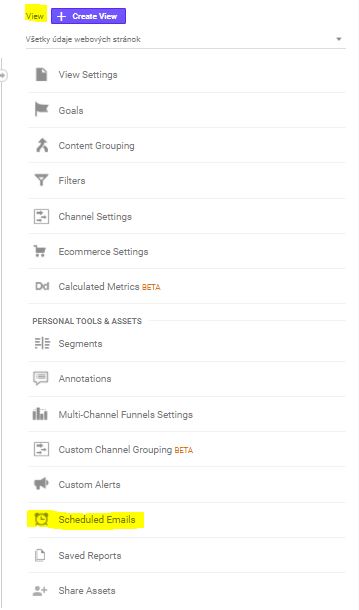
Google Analytics vám umožní sledovať a analyzovať cenné dáta, ktoré môžete využiť pri optimalizácií webstránky alebo marketingových kampaní. Viac informácií nájdete v článkoch Ako nakopnúť marketing e-shopu a Ako zlepšiť SEO na e-shope.
Podobné články
Verifikácia vlastníctva webovej stránky v Google Search Console – prečo je to dôležité a ako na to?
Vlastníte webovú stránku alebo si ju chystáte založiť? Dôležitým krokom v správe stránky je overenie vlastníctva domény v Google Search Console. Hoci sa to na prvý pohľad môže zdať zložité, ide o pomerne jednoduchý proces, počas ktorého si Google overí, či stránku, o ktorej tvrdíte, že je vaša, ozaj vlastníte. Samozrejme, tento krok nie je […]
Top e-commerce trendy pre rok 2022
Internetovým obchodom sa (nielen) na Slovensku darí každým rokom čoraz viac. Podľa portálu portálu Statista je nárast od roku 2014 enormný a do roku 2025 bude ešte stúpať. Zatiaľ čo sa v roku 2014 globálne retail e-commerce predaje počítali v 1,3 miliardách dolárov, minulý rok bolo v hre takmer 5 miliárd a podľa všetkého do […]
Začínate s blogom? Myslite na SEO aj na čitateľa
Blog je jedinečný formát, vďaka ktorému viete efektívne komunikovať svoje myšlienky, zdieľať s čitateľmi svoje posolstvo a výnimočnosť svojej značky. Je dôležité budovať s čitateľmi vzťah a získavať si ich dôveru. V dnešnom presýtenom svete vám dá práve dôkladne spracovaný obsah príležitosť vyniknúť a získať pozornosť publika.